Τι είναι οι πίνακες ελέγχου και οι αναφορές στο Excel;

Στο Excel, είναι κρίσιμο να κατανοήσουμε τη διαφορά μεταξύ αναφορών και πινάκων εργαλείων για την αποτελεσματική ανάλυση και οπτικοποίηση δεδομένων.
Μπορείτε να κάνετε ένα ημερολόγιο διαθέσιμο για πολλά έργα χρησιμοποιώντας το Organizer στο Project 2013. χρησιμεύει ως κέντρο ελέγχου για προσαρμοσμένα στοιχεία, όπως ημερολόγια που δημιουργείτε στα αρχεία του έργου σας. Χρησιμοποιώντας το Organizer, μπορείτε να αντιγράψετε ένα προσαρμοσμένο ημερολόγιο από ένα αρχείο έργου σε άλλο. Μπορείτε να αντιγράψετε ένα προσαρμοσμένο ημερολόγιο σε ένα πρότυπο που παρέχει προεπιλεγμένες ρυθμίσεις σε κάθε νέο αρχείο έργου που δημιουργείτε.
Για να αντιγράψετε ένα ημερολόγιο από το ένα έργο στο άλλο, ακολουθήστε την εξής διαδικασία:
Ανοίξτε το έργο στο οποίο θέλετε να αντιγράψετε ένα ημερολόγιο και το αρχείο έργου που περιέχει το προσαρμοσμένο ημερολόγιο για αντιγραφή.
Επιλέξτε Αρχείο→ Πληροφορίες.
Ανοίγει η προβολή παρασκηνίου.
Κάντε κλικ στο κουμπί Organizer.
Εμφανίζεται το πλαίσιο διαλόγου Organizer.
Κάντε κλικ στην καρτέλα Ημερολόγια.
Από την αναπτυσσόμενη λίστα Διαθέσιμα ημερολόγια (στην κάτω αριστερή γωνία), επιλέξτε το αρχείο Project 2013 που περιέχει το ημερολόγιο που θέλετε να αντιγράψετε.
Στην αναπτυσσόμενη λίστα Ημερολόγια Διαθέσιμα σε (στην κάτω δεξιά γωνία), επιλέξτε εάν θέλετε να κάνετε το ημερολόγιο διαθέσιμο σε άλλο ανοιχτό έργο (επιλέγοντας αυτό το έργο) ή το καθολικό πρότυπο (επιλέγοντας Global.MPT).
Στη λίστα στα αριστερά, κάντε κλικ στο ημερολόγιο που θέλετε να αντιγράψετε και, στη συνέχεια, κάντε κλικ στο κουμπί Αντιγραφή.
Το ημερολόγιο αντιγράφεται στο τρέχον έργο.
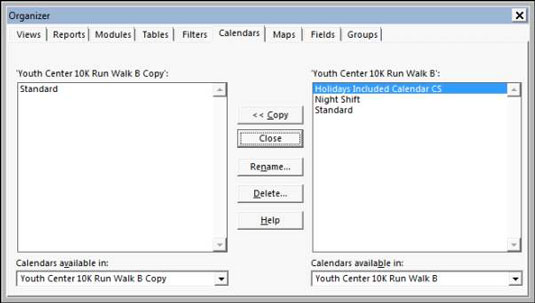
Εάν θέλετε να δώσετε στο ημερολόγιο διαφορετικό όνομα, βεβαιωθείτε ότι είναι επιλεγμένο στη λίστα, κάντε κλικ στο κουμπί Μετονομασία, πληκτρολογήστε ένα νέο όνομα στο παράθυρο διαλόγου Μετονομασία που εμφανίζεται και, στη συνέχεια, κάντε κλικ στο κουμπί OK.
Κλείστε το Organizer κάνοντας κλικ στο κουμπί X (Κλείσιμο) στην επάνω δεξιά γωνία.
Ακολουθήστε αυτούς τους δείκτες για να αντιγράψετε ημερολόγια από έργο σε έργο:
Δώστε στο ημερολόγιο ένα περιγραφικό όνομα. Η παροχή ενός κατάλληλου ονόματος σάς βοηθά να θυμάστε τις γενικές παραμέτρους του ημερολογίου.
Εάν η εταιρεία σας διαθέτει τυπικά ημερολόγια, ζητήστε από έναν μόνο πόρο να τα δημιουργήσει και να τα διαδώσει. Εάν υπάρχουν δέκα εκδόσεις ενός ημερολογίου διαχείρισης και πιάσετε τη λάθος έκδοση, μπορεί να προκληθούν προβλήματα.
Προσθέστε τα αρχικά του διαχειριστή έργου σε κάθε όνομα προτύπου ημερολογίου που δημιουργείτε. Με αυτόν τον τρόπο, ξέρετε ποιες δημιουργήσατε.
Στο Excel, είναι κρίσιμο να κατανοήσουμε τη διαφορά μεταξύ αναφορών και πινάκων εργαλείων για την αποτελεσματική ανάλυση και οπτικοποίηση δεδομένων.
Ανακαλύψτε πότε να χρησιμοποιήσετε το OneDrive για επιχειρήσεις και πώς μπορείτε να επωφεληθείτε από τον αποθηκευτικό χώρο των 1 TB.
Ο υπολογισμός του αριθμού ημερών μεταξύ δύο ημερομηνιών είναι κρίσιμος στον επιχειρηματικό κόσμο. Μάθετε πώς να χρησιμοποιείτε τις συναρτήσεις DATEDIF και NETWORKDAYS στο Excel για ακριβείς υπολογισμούς.
Ανακαλύψτε πώς να ανανεώσετε γρήγορα τα δεδομένα του συγκεντρωτικού πίνακα στο Excel με τέσσερις αποτελεσματικές μεθόδους.
Μάθετε πώς μπορείτε να χρησιμοποιήσετε μια μακροεντολή Excel για να αποκρύψετε όλα τα ανενεργά φύλλα εργασίας, βελτιώνοντας την οργάνωση του βιβλίου εργασίας σας.
Ανακαλύψτε τις Ιδιότητες πεδίου MS Access για να μειώσετε τα λάθη κατά την εισαγωγή δεδομένων και να διασφαλίσετε την ακριβή καταχώρηση πληροφοριών.
Ανακαλύψτε πώς να χρησιμοποιήσετε το εργαλείο αυτόματης σύνοψης στο Word 2003 για να συνοψίσετε εγγραφές γρήγορα και αποτελεσματικά.
Η συνάρτηση PROB στο Excel επιτρέπει στους χρήστες να υπολογίζουν πιθανότητες με βάση δεδομένα και πιθανότητες σχέσης, ιδανική για στατιστική ανάλυση.
Ανακαλύψτε τι σημαίνουν τα μηνύματα σφάλματος του Solver στο Excel και πώς να τα επιλύσετε, βελτιστοποιώντας τις εργασίες σας αποτελεσματικά.
Η συνάρτηση FREQUENCY στο Excel μετράει τις τιμές σε έναν πίνακα που εμπίπτουν σε ένα εύρος ή bin. Μάθετε πώς να την χρησιμοποιείτε για την κατανομή συχνότητας.





